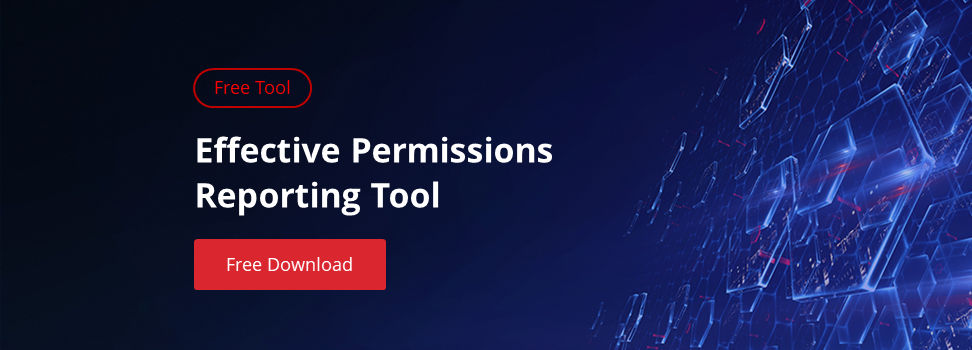NTFS e permissões de compartilhamento são ambas frequentemente usadas em ambientes Microsoft Windows. Enquanto as permissões de compartilhamento e NTFS servem ao mesmo propósito – impedir acesso não autorizado – há diferenças importantes a entender antes de determinar a melhor forma de executar uma tarefa como compartilhar uma pasta. Aqui estão as principais diferenças entre as permissões de compartilhamento e NTFS, juntamente com algumas recomendações sobre quando e como usar cada uma delas.
What Are NTFS Permissions?
NTFS (New Technology File System) é o sistema de arquivos padrão para o Microsoft Windows NT e sistemas operacionais posteriores; as permissões NTFS são usadas para gerenciar o acesso aos dados armazenados nos sistemas de arquivos NTFS. As principais vantagens das permissões de compartilhamento NTFS são que elas afetam tanto os usuários locais quanto os usuários da rede e são baseadas nas permissões concedidas a um usuário individual no logon do Windows, independentemente de onde o usuário estiver se conectando de.
Existem permissões NTFS básicas e avançadas. Você pode definir cada uma das permissões para “Permitir” ou “Negar” para controlar o acesso a objetos NTFS. Aqui estão os tipos básicos de permissões de acesso:
- Full Control – Os usuários podem adicionar, modificar, mover e excluir arquivos e diretórios, bem como suas propriedades associadas. Além disso, os usuários podem alterar as configurações de permissões para todos os arquivos e subdiretórios.
- Modificar – Os usuários podem visualizar e modificar arquivos e propriedades de arquivos, incluindo adicionar ou excluir arquivos de um diretório, ou propriedades de arquivos para ou de um arquivo.
- Ler & Executar – Os usuários podem executar arquivos executáveis, incluindo scripts.
- Ler – Os usuários podem ver arquivos, propriedades de arquivos e diretórios.
- Escrever – Os usuários podem escrever em um arquivo e adicionar arquivos a diretórios.
Share permissions gerenciam o acesso a pastas compartilhadas através de uma rede; elas não se aplicam a usuários que fazem login localmente. As permissões de compartilhamento se aplicam a todos os arquivos e pastas no compartilhamento; você não pode controlar granularmente o acesso a subpastas ou objetos em um compartilhamento. Você pode especificar o número de usuários que têm permissão para acessar a pasta compartilhada. As permissões de compartilhamento podem ser usadas com sistemas de arquivos NTFS, FAT e FAT32.
Existem três tipos de permissões de compartilhamento: Controle total, alteração e leitura. Você pode definir cada uma delas como “Negar” ou “Permitir” para controlar o acesso a pastas ou unidades compartilhadas:
- Ler – Os usuários podem visualizar nomes de arquivos e subpastas, ler dados em arquivos e executar programas. Por padrão, ao grupo “Todos” são atribuídas permissões de “Leitura”.
- Change – Os usuários podem fazer tudo o que é permitido pela permissão de “Leitura”, assim como adicionar arquivos e subpastas, alterar dados em arquivos e excluir subpastas e arquivos. Esta permissão não é atribuída por padrão.
- Full Control – Usuários podem fazer tudo que é permitido pelas permissões “Read” e “Change”, e também podem alterar as permissões apenas para arquivos e pastas NTFS. Por padrão, o grupo “Administrators” recebe permissões de “Full Control”.
Aqui estão as principais diferenças entre NTFS e as permissões de compartilhamento que você precisa saber:
- Permissões de compartilhamento são fáceis de aplicar e gerenciar, mas as permissões NTFS permitem um controle mais granular de uma pasta compartilhada e seu conteúdo.
- Quando as permissões de compartilhamento e NTFS são usadas simultaneamente, a permissão mais restritiva sempre vence. Por exemplo, quando a permissão de pasta compartilhada é definida para “Everyone Read Allow” e a permissão NTFS é definida para “Everyone Modify Allow”, a permissão de compartilhamento se aplica porque é mais restritiva; o usuário não tem permissão para alterar os arquivos na unidade compartilhada.
- Permissões de compartilhamento podem ser usadas ao compartilhar pastas em sistemas de arquivos FAT e FAT32; as permissões NTFS não podem.
- PermissõesNTFS aplicam-se a usuários que estão logados no servidor localmente; permissões de compartilhamento não.
- Permissões NTFS não similares, permissões de compartilhamento permitem restringir o número de conexões simultâneas a uma pasta compartilhada.
- Permissões de compartilhamento são configuradas nas propriedades “Advanced Sharing” nas configurações “Permissions”. As permissões NTFS são configuradas na aba “Segurança” nas propriedades do arquivo ou pasta.
Como alterar as permissões NTFS
Para alterar as permissões NTFS:
- Abrir a aba “Segurança”.
- Na caixa de diálogo “Propriedades” da pasta, clique em “Editar”.
- Clique no nome do objecto que pretende alterar as permissões.
- Seleccione “Permitir” ou “Negar” para cada uma das definições.
- Clique em “Aplicar” para aplicar as permissões.
Alternativamente, pode alterar as permissões NTFS utilizando o PowerShell.
Como alterar as permissões de partilha
Para alterar as permissões de partilha:
- Clique com o botão direito do rato na pasta partilhada.
- Clique em “Propriedades”.
- Abra a aba “Partilha”.
- Clique em “Partilha Avançada”.
- Clique em “Permissões”.
- Selecione um usuário ou grupo da lista.
- Selecione “Permitir” ou “Negar” para cada uma das configurações.
Permissões Melhores Práticas
- Atribuir permissões a grupos, não a contas de usuário – Atribuir permissões a grupos simplifica a gestão de recursos compartilhados. Se a função de um usuário mudar, basta adicioná-las aos novos grupos apropriados e removê-las de quaisquer grupos que não sejam mais relevantes.
- Aplicar o princípio do privilégio mínimo – Conceder aos usuários as permissões de que precisam e nada mais. Por exemplo, se um usuário precisa ler as informações em uma pasta mas nunca tem um motivo legítimo para excluir, criar ou alterar arquivos, certifique-se de que ele tenha apenas a permissão de “Ler”.
- Usar apenas permissões NTFS para usuários locais – As permissões de compartilhamento se aplicam apenas aos usuários que acessam recursos compartilhados através da rede; elas não se aplicam aos usuários que fazem login localmente.
- Colocar objetos com os mesmos requisitos de segurança na mesma pasta – Por exemplo, se os usuários requerem a permissão “Read” para várias pastas que são usadas por um departamento, armazene essas pastas na mesma pasta pai e compartilhe essa pasta pai, em vez de compartilhar cada pasta individualmente.
- Não definir as permissões para o grupo “Todos” para “Negar” – O grupo “Todos” inclui qualquer pessoa que tenha acesso a pastas compartilhadas, incluindo a conta “Convidado”, com exceção do grupo “Logon Anônimo”.
- Evite negar explicitamente as permissões a um recurso compartilhado – Normalmente, você deve negar explicitamente as permissões somente quando quiser revogar permissões específicas que já estão atribuídas.
- Conceda ao grupo “Administradores” a permissão “Full Control” para a pasta compartilhada pai – Esta estratégia permite aos administradores gerenciar permissões, exportar listas de acesso e acompanhar as alterações em todas as permissões, arquivos e pastas.
- Fique de olho na adesão ao grupo “Administradores” – Os usuários neste grupo têm permissões “Full Access” para todos os seus arquivos e pastas compartilhados. Portanto, você deve auditar cuidadosamente as mudanças na sua filiação, usando ou a política de auditoria e o log de eventos de segurança, ou soluções de software de terceiros que podem notificá-lo sobre quaisquer mudanças neste poderoso grupo em tempo real, bem como facilitar o atestado regular de todas as permissões dos usuários.
Para mais informações, leia sobre as melhores práticas de gerenciamento de permissões NTFS.
Usando apenas um conjunto de permissões
Se você acha que trabalhar com dois conjuntos separados de permissões é muito complicado, você pode usar apenas as permissões de compartilhamento NTFS. Basta alterar as permissões de compartilhamento da pasta para “Full Control”, e então você pode fazer as alterações que quiser nas permissões NTFS sem ter que se preocupar com as permissões de compartilhamento de arquivos interferindo nelas.
Sumário
Entendendo as diferenças entre as permissões de compartilhamento e NTFS, você pode usá-las juntas para garantir o acesso a recursos locais e compartilhados. Seguir as diretrizes e melhores práticas detalhadas aqui irá reforçar ainda mais a segurança do seu ambiente de TI.